实验1 数据库与表
- 格式:doc
- 大小:457.50 KB
- 文档页数:7

一.实验目的1.熟悉SQL Server Management Studio(SSMS)的工作环境2.掌握使用和命令建立数据库的方法3.熟练掌握使用SSMS和T-SQL语句创建、修改和删除表。
4.熟练掌握使用SSMS和T-SQL语句插入、修改和删除表数据。
二.实验内容1.采用SQL Server Management Studio 、T-SQL语句两种方式创建产品销售数据库,要求:1)使用SSMS创建数据库CPXS_bak,数据文件初始大小为5MB,最大大小50MB,按5MB增长;日志文件初始为2MB,最大可增长到10MB,按2MB增长;其余参数取默认值。
2)用T-SQL语句创建数据库CPXS,数据文件的增长方式改为增长方式按10%比例增长,其余与CPXS_bak。
3)用T-SQL语句删除数据库CPXS_bak。
2.CPXS数据库包含如下三个表:1)产品(产品编号,产品名称,价格,库存量)2)客户(客户编号,客户名称,地区,负责人,电话)3)销售(产品编号,客户编号,销售日期,数量,销售额)三个表结构如资料中图3.1~图3.3所示,请写出创建以上三个表的T-SQL语句并在查询分析器中运行。
3.在SSMS中输入如资料中图3.4~图3.6的商品表、客户表和销售表的样本数据。
5.用T-SQL语句向CP表中增加“产品简列”列,varchar(50),允许为NULL。
6.将CP表中每种商品的价格打8折。
7.将CP表中价格打9折后小于1500的商品删除。
三.实验步骤与结果1、使用SSMS和T-SQL两种方式创建数据库1.1、使用SSMS创建数据库CPXS_bak,截图如图1,创建完成后如图2图1 使用SSMS设置数据库图2 数据库创建成功1.2、使用T-SQL语句创建数据库CPXS,SQL语句如下,截图如图3,CREATE DATABASE CPXSON PRIMARY( NAME='CPXS_DATA',FILENAME = 'E:\SQL\MSSQL10.MSSQLSERVER\MSSQL\DATA\CPXS_DATA.MDF',SIZE = 5 MB,MAXSIZE = 50 MB,FILEGROWTH = 20%)LOG ON(NAME = 'CPXS_LOG',FILENAME = 'E:\SQL\MSSQL10.MSSQLSERVER\MSSQL\DATA\CPXS_LOG.LDF',SIZE = 2 MB,MAXSIZE = 10 MB,FILEGROWTH = 2MB)图3 运行SQL语句后截图1.3、使用T-SQL语句删除数据库 CPXS_bak,SQL语句如下,截图如图4DROP DATABASE CPXS_bak图4 删除后截图2、使用T-SQL语句在数据库CPXS中创建表2.1、创建表产品,SQL语句如下,执行后产品表截图如图5USE CPXSGOCREATE TABLE 产品(产品编号 char(6) NOT NULL,产品名称 char(30) NOT NULL,价格 float(8),库存量 int,PRIMARY KEY(产品编号)图5 产品表的截图2.2、创建表客户,SQL语句如下,执行后产品表截图如图6USE CPXSGOCREATE TABLE 客户(客户编号 char(6) NOT NULL,客户名称 char(30) NOT NULL,地区 char(10),负责人 char(8),电话 char(12),PRIMARY KEY(客户编号))图6 客户表的截图2.3、创建表销售,SQL语句如下,执行后产品表截图如图7USE CPXSCREATE TABLE 销售(产品编号 char(6) NOT NULL,客户编号 char(6) NOT NULL,销售日期 datetime,数量 int,销售额 real,PRIMARY KEY(产品编号,客户编号))图7销售表的截图3、在SSMS中对产品,客户,销售表插入数据,完成后截图如图8,9,10图8 产品表的部分截图图9 客户的部分截图图10 销售的部分截图4、用SQL语句向产品表中插入数据,SQL语句如下,插入后截图如图11USE CPXSGOINSERT INTO 产品VALUES('200001','柜式空调','3000','200')图11 插入第一记录的截图5、用SQL语句想产品表中加入一列“产品间列”,SQL语句如下,插入后截图如图12USE CPXSALTER TABLE CPXSADD 产品简列 varchar(50)图12 在产品表中加入一列截图6、将产品表中每种商品的价格打8折,SQL语句如下,打折前截图,打折后截图13,14USE CPXSUPDA TE 产品SET 价格=价格*0.8图13 打折前部分截图图14 打折后部分截图7、将产品表中价格打9折后小于1500的商品删除,SQL语句如下,执行前截图如图,执行后截图如图15,16USE CPXSDELETE 产品where 价格*0.9<1500图15 删除前的截图图16 删除后的截图四.实验中的问题及心得在试验的过程中与道路了许多问题,下面列举几个我认为比较典型的问题1、执行sql语句时候出现保存结果的对话框解决方法:通过上网搜素,将结果显示的方式设置为“以网格的形式显示”。
![实验一 数据库和表的创建_大学计算机基础实践教程(第2版)_[共5页]](https://img.taocdn.com/s1/m/c0b2c03d998fcc22bdd10d62.png)
第7章
数据库基础
实验一 数据库和表的创建
一、实验学时:2学时
二、实验目的
熟练掌握数据库的创建、打开以及利用窗体查看数据库
数据库记录的排序、数据查询
对数据表进行编辑、修改、创建字段索引
三、相关知识
1.设计一个数据库
在Access中,设计一个合理的数据库,最主要的是设计合理的表以及表间的关系。
作为数据
库基础数据源,它是创建一个能够有效地、准确地、快捷地完成数据库具有的所有功能的基础。
设计一个Access数据库,一般要经过如下步骤。
(1)需求分析
需求分析就是对所要解决的实际应用问题做详细的调查,了解所要解决问题的组织机构、业
务规则,确定创建数据库的目的,确定数据库要完成哪些操作、数据库要建立哪些对象。
(2)建立数据库
创建一个空Access数据库,对数据库命名时,要使名字尽量体现数据库的内容,要做到“见
名知义”。
(3)建立数据库中的表
数据库中的表是数据库的基础数据来源。
确定需要建立的表,是设计数据库的关键,表设计
的好坏直接影响数据库其他对象的设计及使用。
设计能够满足需要的表,要考虑以下内容:
①每一个表只能包含一个主题信息;
②表中不要包含重复信息;
③表拥有的字段个数和数据类型;
89。

1、使用show语句找出在服务器上当前存在什么数据库: mysqI>show databases;2、创建一个数据库test:mysql>create database test;3、选择你所创建的数据库:mysql>use test;4创建一个数据表:首先查看刚才创建的数据库中存在什么表:mysql>show tables;(说明刚才创建的数据库中还没有数据库表)接着我们创建--个关于students的数据表:包括学生的学号(id), 姓名(name),性别(sex),年龄(age)。
mysql>create table students(id int unsigned not null auto_ increment primary key,name char(8) not null,sex char(4) not null,age tinyint unsigned not null);解释:以"id int unsigned not null auto_ increment primary key"行进行介绍:"id"为列的名称;"int"指定该列的类型为int(取值范围为-8388608 到8388607),在后面我们又用"unsigned" 加以修饰,表示该类型为无符号型,此时该列的取值范围为0到16777215;"not null”说明该列的值不能为空,必须要填,如果不指定该属性,默认可为空:"auto_ increment"需在整数列中使用,其作用是在插入数据时若该列为NULL, MySQL将自动产生一个比现存值更大的唯一标识符值。
在每张表中仅能有一个这样的值且所在列必须为索引列。
"primary key"表示该列是表的主键,本列的值必须唯一,MySQL将自动索引该列。
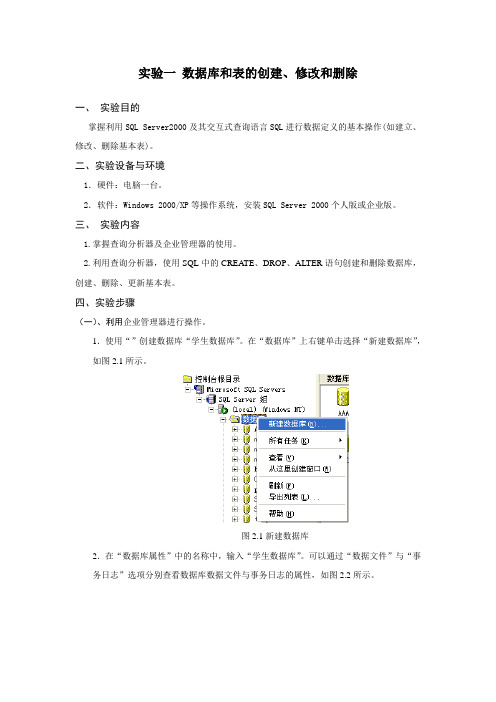
实验一数据库和表的创建、修改和删除一、实验目的掌握利用SQL Server2000及其交互式查询语言SQL进行数据定义的基本操作(如建立、修改、删除基本表)。
二、实验设备与环境1.硬件:电脑一台。
2.软件:Windows 2000/XP等操作系统,安装SQL Server 2000个人版或企业版。
三、实验内容1.掌握查询分析器及企业管理器的使用。
2.利用查询分析器,使用SQL中的CREATE、DROP、ALTER语句创建和删除数据库,创建、删除、更新基本表。
四、实验步骤(一)、利用企业管理器进行操作。
1.使用“”创建数据库“学生数据库”。
在“数据库”上右键单击选择“新建数据库”,如图2.1所示。
图2.1新建数据库2.在“数据库属性”中的名称中,输入“学生数据库”。
可以通过“数据文件”与“事务日志”选项分别查看数据库数据文件与事务日志的属性,如图2.2所示。
图2.2 数据库属性3.在新建的“学生数据库”上右键单击,选择“新建”中的“表”,开始创建数据表,如图2.3所示。
图2.3 新建数据表4.在创建数据表的对话框中,输入数据表的各个字段名称、选择合适的数据类型、长度以及确定该字段是否允许空,如图1.4所示。
图2.4 创建数据表的各个字段5.创建表的主键。
在Student表中Sno为主键,在Sno字段的左边,单击鼠标右键选择“设置主键”。
如果某个表的主键由多个字段联合组成,可以通过Ctrl键将多个字段选中,然后按上述方法设置主键。
如图2.5所示。
图2.5 设置表的主键6.将表建好以后要对其进行保存,在保存表对话框中输入表的名称。
如图2.6所示。
图2.6 保存表7.按照以上步骤,完成课程表Course和选课表SC。
8.表建好以后,可以添加数据。
在“学生数据库”中找到上述建立的Student表,右键单击选择“打开表”中的“返回所有行”,如图2.7所示。
图2.7 选择查看数据表的数据9.通过步骤8可以看到Student表中的所有数据,在表中另起一行,向表中添加新的数据,如图2.8所示。

实验一数据库及表的操作实验类型:验证性实验课时: 6 学时指导教师:时间:2013 年月日课次:第节教学周次:第周实验分室:实验台号:实验员:一、实验目的1.掌握数据库的创建及其它简单操作2.熟练掌握数据表建立、数据表维护、数据表的操作二、实验内容与要求1.数据库的创建、打开、关闭2.数据表的创建:建立表结构、设置字段属性、建立表之间关系、数据的输入3.数据表维护:打开表、关闭表、调整表外观、修改表结构、编辑表内容4.数据表的操作:查找替换数据、排序记录、筛选记录三、实验步骤案例一:创建数据库1.创建空数据库要求:建立“教学管理。
accdb”数据库,并将建好的数据库文件保存在“E:\实验一”文件夹中。
操作步骤:图1—1创建教学管理数据库(1)在Access 2010启动窗口中,在中间窗格的上方,单击“空数据库”,在右侧窗格的文件名文本框中,给出一个默认的文件名“Database1.accdb”.把它修改为“教学管理”如图1-1所示.(2)单击按钮,在打开的“新建数据库"对话框中,选择数据库的保存位置,在“E\实验一"文件夹中,单击“确定"按钮,如图1-2所示。
(3)这时返回到access启动界面,显示将要创建的数据库的名称和保存位置,如果用户未提供文件扩展名,access将自动添加上。
(4)在右侧窗格下面,单击“创建”命令按钮,如图1—1所示。
(5)这时开始创建空白数据库,自动创建了一个名称为表1的数据表,并以数据表视图方式打开这个表1,如图1—3所示。
图1-2“文件新建数据库”对话框(6)这时光标将位于“添加新字段”列中的第一个空单元格中,现在就可以输入添加数据,或者从另一数据源粘贴数据。
图1-3表1的数据表视图2.使用模板创建Web数据库要求:利用模板创建“联系人Web数据库。
accdb”数据库,保存在“E:\实验一”文件夹中.操作步骤:(1)启动Access.(2)在启动窗口中的模板类别窗格中,双击样本模板,打开“可用模板”窗格,可以看到Access提供的12个可用模板分成两组.一组是Web数据库模板,另一组是传统数据库模板——罗斯文数据库。
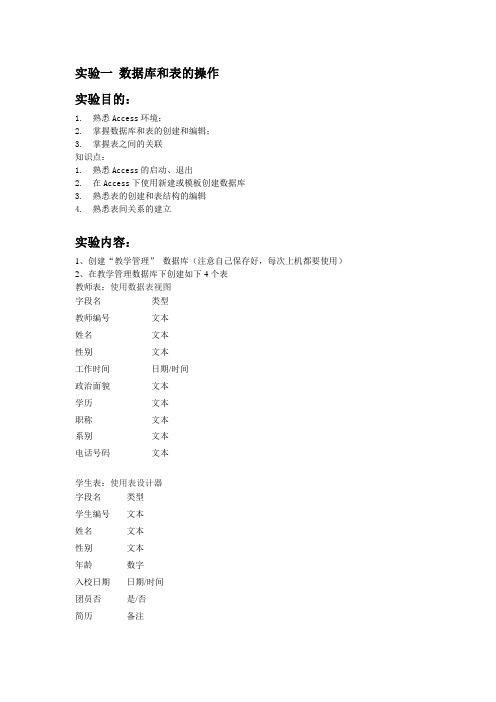
实验一数据库和表的操作
实验目的:
1.熟悉Access环境;
2.掌握数据库和表的创建和编辑;
3.掌握表之间的关联
知识点:
1.熟悉Access的启动、退出
2.在Access下使用新建或模板创建数据库
3.熟悉表的创建和表结构的编辑
4.熟悉表间关系的建立
实验内容:
1、创建“教学管理”数据库(注意自己保存好,每次上机都要使用)
2、在教学管理数据库下创建如下4个表
教师表:使用数据表视图
学生表:使用表设计器
课程表:
选课成绩表:使用向导
3、定义以上4个表的主键
4、设置字段的属性
⏹将教师表中性别的默认值设为女
⏹将教师表政治面貌字段大小设为4
⏹将选课成绩表成绩字段取值范围设为0-100 之间
⏹为选课表中成绩设置有效性文本,其值为“请输入0-100之间的数据!”
⏹为教师表创建索引,字段为姓名
⏹为教师表创建多字段索引,字段包括姓名、性别和工作时间
5、建立教学管理数据库中表之间的关系。
课程:数据库原理及应用实验题目:数据库及数据库中表的建立实验一、实验目的1. 熟悉SQL Server的环境。
2. 掌握企业管理器的基本使用方法,对数据库及其对象有基本了解,了解SQL Server进行配置的方法。
3. 掌握查询分析器的基本使用方法以及在查询分析器中实行T-SQL语气的方法。
4. 了解SQL Server 数据库的逻辑结构和物理结构。
5. 学会在企业管理器中创建数据库及查看数据库属性。
6. 学会使用T-SQL语气创建数据库。
7. 了解SQL Server的基本数据类型、空值的概念,以及表的结构特点。
8. 学会使用T-SQL语气和企业管理器创建表结构和修改表结构。
9. 学会使用SQL Server提供的数据完整性功能,并在创建表时定义表的数据完整性。
通过实验进一步理解数据完整性的概念及分类。
二、实验内容1.学会使用企业管理器和查询分析器管理工具。
2.使用企业管理器创建数据库。
3.在查询分析器中使用T-SQL语句创建数据库。
4.使用T-SQL语句创建一个图书管理数据库,数据库名为TSGL,数据文件和日志文件的初始大小,增长方式,文件的增长上限等均可采用默认值。
5.使用T-SQL语句或企业管理器创建课本第二章习题10的SPJ数据库,可以自行定义文件大小,增长方式等。
6.查看物理磁盘目录,理解并分析SQL Server数据库的存储结构。
7.使用企业管理器查看数据库属性。
8.使用T-SQL语句或企业管理器对于(2)-(5)中建立的数据库进行和删除操作。
9.用企业管理器在教务管理数据库JWGL中创建学生表STUDENT,课程表COURSE,学生选课表SC。
10.用TQL语句在MARKET数据库中创建客户信息基本表CUOSTOMERS,货品信息表GOODS,订单信息表ORDERS。
11.使用T-SQL语句在SPJ数据库中建立第2章习题10中的4张表:S,P,J,SPJ.12.使用T-SQL语句在图书借阅管理数据库TSGL中建立图书,读者和借阅3个表。
《数据库原理与应用》实验报告实验一、定义数据库和表一、实验环境Windows 2003 Server、SQL Server 2008二、实验目的掌握使用企业管理器提供的图形化交互窗口创建、修改数据库、表结构与整性约束、建立索引,掌握创建、修改数据库、表结构与整性约束的SQL语句。
掌握使用企业管理器提供的图形化交互窗口输入、修改和删除表中的记录,掌握输入、修改和删除表中的记录的SQL语句。
三、实验方法(1)利用资源管理器在D盘上建立“学号姓名DB”命名的文件夹,以便保存数据库。
按设计好数据库和表结构创建数据库与表结构的SQL语句完成数据库与表的建立,以及记录的操作。
(2)利用SQL Server 200X DBMS的交互式界面窗口练习建立数据库SDB1与Dept1、T1、S1、C1、SC1表,以及记录的操作。
四、具体操作及结论分析1.建立数据库SBD的SQL语句Create database sdbon primary(name=sdb_data,filename='D:\xxxDB\xxx.mdf',size=100MB,maxsize=200MB,filegrowth=20MB)log on(name=sdb_log,filename='D:\xxxDB\xxx.ldf',size=50MB,maxsize=100MB,filegrowth=10MB)USE sdb1.建立表Dept、T、S、C、SC的SQL语句create table dept(dno char(2) primary key,dname varchar(30) unique not null,dean char(10),adddress varchar(40))create table t(tno char(4) primary key,dno char(2) references dept(dno),tn varchar(10) not null,sex char(2) check(sex='男' or sex='女'),title char(10) check(title in('教授','副教授','讲师')))create table s(sno char(4) primary key,sn varchar(10),sex char(2) check(sex='男' or sex='女'),age int check(age>=17 and age<=25),dno char(2) references dept(dno),bp varchar(20))create table c(cno char(2) primary key,cn char(10),period int not null,tno char(4) references t(tno),class char(20) check(class in('公共基础','专业基础','专业课','专业选修')))create table sc(sno char(4) references s(sno),cno char(2) references c(cno),grade int not null check(grade between 0 and 100),primary key(sno,cno))2.修改教师表T的SQL语句(给表T增加一个字段:PHON,并定义合适的数据类型)alter table t add phon varchar(10);3.分别给出Dept、T、S、C、SC三个表,每个表插入2条记录的SQL语句insert into dept values('01','外语学院','史宝辉','教5011');insert into dept values('02','工学院','俞国辉','森801');insert into t values('0101','01','李健','男','教授');insert into t values('0202','02','张青','女','教授');insert into s values('0101','李成占','男','19','01','河南');insert into s values('0202','马驰','男','18','01','辽宁');insert into c values('01','数学','80','0101','公共基础');insert into c values('02','英语','120','0101','公共基础');insert into sc values('0101','01','80');insert into sc values('0101','02','85');4.给出一条修改SC表记录的SQL语句update sc set grade=0 where sno='0101' and cno='02';5.给出一条删除C表中一条记录的SQL语句delete from sc where cno='02';delete from c where cno='02';7.讨论回答下面问题(1)建立表的顺序有要求吗?为什么?有要求,因为表与表之间有参照完整性约束关系,所以得先建立被参照的表,即充当主键的表,后建其它表,即作为外建的表。
一.实验内容、步骤以及结果1.利用图形用户界面创建,备份,删除和还原数据库和数据表(1)创建SPJ数据库,初始大小为 10MB,最大为50MB,数据库自动增长,增长方式是按5%比例增长;日志文件初始为2MB,最大可增长到5MB,按1MB增长。
数据库的逻辑文件名和物理文件名均采用默认值。
(2)在SPJ数据库中创建如图2.1-图2.4的四张表(3)备份数据库SPJ(第一种方法):备份成一个扩展名为bak的文件。
(提示:最好先删除系统默认的备份文件名,然后添加自己指定的备份文件名)(4)备份数据库SPJ(第二种方法):将SPJ数据库定义时使用的文件(扩展名为mdf,ldf的数据文件、日志文件等)复制到其他文件夹进行备份。
(5) 删除已经创建的工程项目表(J表)。
(6) 删除SPJ数据库。
(可以在系统默认的数据存储文件夹下查看此时SPJ数据库对应的mdf,ldf文件是否存在)(7) 利用备份过的bak备份文件还原刚才删除的SPJ数据库.(还原数据库)(8) 利用备份过的mdf,ldf的备份文件还原刚才删除的SPJ数据库。
(附加)(9)将SPJ数据库的文件大小修改为100MB。
(10) 修改S表,增加一个联系电话的字段sPhoneNo,数据类型为字符串类型。
2。
利用SQL语言创建和删除数据库和数据表(1)用SQL语句创建如图2.5—图2.7要求的数据库Student, 初始大小为20MB,最大为100MB,数据库自动增长,增长方式是按10M兆字节增长;日志文件初始为2MB,最大可增长到5MB,按1MB增长。
数据库的逻辑文件名和物理文件名,日志文件名请自定义。
(2) 用SQL语句创建上述的三张表,各个字段的数据类型请自己确定,每张表只要有主键约束即可,不要其他约束.不用输入数据。
(3)用SQL中的backup 语句将数据库Student备份到一个bak文件。
(提示:backup database student to disk)——备份:BACKUP DATABASE ”student”TO DISK ='C:\lzcDB1\mybak1015.bak’(4)用SQL语句删除创建的表。
实验1 Access 数据库和表
【实验目的】
1.了解Access 数据库窗口的基本组成 2.熟悉Access 的工作环境
3.学会使用数据库向导创建Access 数据库的方法 4.学会自行创建一个空数据库的方法 5.熟练掌握数据表的建立方法。
6.掌握表中字段属性的设置的基本方法
【实验内容】
Access 数据库入门
【题1】启动Access ,打开系统自带的模板数据库“罗斯文示例数据库”。
解题分析:
Microsoft Access 提供了示例数据库,供用户在学习 Access 时使用。
如“罗斯文示例数据库”
“罗斯文示例数据库”中包含一个虚构公司“罗斯文商贸”的销售数据,该公司进行世界范围的特色食品的进出口。
操作步骤:
(1)双击桌面上的Access 图标,或者执行【开始】|【程序】|【Microsoft Office 】|【Microsoft Office Access 2003】,打开Access2003的主窗口。
(2)执行主窗口中的【帮助】|【示例数据库】|【罗斯文示例数据库】菜单命令,打开“罗斯文示例数据库”的欢迎窗口,如图1-1所示。
(3)单击【确定】按钮,关闭欢迎窗口,同时打开主切换面板,如图1-2所示。
通过单击主切换面板上的
图1-1 “罗斯文示例数据库”的欢迎窗口
图1-2 “罗斯文示例数据库”的主切换面板
各个按钮,可以执行相应的功能。
【题2】查看“罗斯文示例数据库”中的各种数据库对象。
解题分析:
通过查看示例数据库中的数据库对象,启发用户为自己的数据库应用程序作一些考虑。
操作步骤:
(1)单击图1-2所示主切换面板上的【显示数据库窗口】按钮,关闭主切换面板并显示数据库窗口。
(2)查看示例数据库中的各个数据库对象,包括表、查询、窗体、报表等。
【题3】练习使用Access 的帮助功能,使用目录方式查看关于“启动与设置”的帮助内容。
解题分析:
在“Access 帮助”任务窗格中,既可以通过输入关键词寻求帮助信息,也可以通过目录的方式查找帮助信息,此外按<F1>键可以随时进入帮助系统。
操作步骤:
(1)在Access 主窗口中执行【帮助】|【Microsoft Office Access 帮助】菜单命令,或者按<F1>键,打开“Access 帮助”任务窗格,如图1-3(a )所示。
(2)单击任务窗格中“目录”选项,以目录结构显示帮助信息,如图1-3
(b )所示。
(3)单击目录结构下的“启动与设置”选项,进一步显示有关子选项,如图1-3(c )所示。
各目录中图标的含义如表1.1所示。
(4)进一步选择所需帮助的子项,可在“帮助”窗口或Web 浏览器中显示帮助信息。
表1.1 任务窗格中的图标
(a ) (b ) (c )
图1-3 “Access 帮助”任务窗格
【题4】使用不同方式关闭Access。
下列方法之一均可关闭Access:
⏹单击主窗口的【关闭】按钮。
⏹执行主窗口【文件】|【退出】菜单命令。
⏹按组合键<Alt>+<F4>。
创建Access数据库
【题1】用“讲座管理”向导创建名为“讲座管理.mdb”的数据库文件,并保存在“d:\ Access练习”文件夹中。
然后运行该数据库应用系统,了解它的各部分组成和功能。
解题分析:
数据库向导是系统为用户做好的创建数据库的模板程序,用户只要根据向导提出的问题选择答案或回答问题,向导即可根据用户的选择或回答,自动创建一个数据库及数据库对象的基本框架(即只有结构,没有任何数据),之后用户可对所建框架进行修改、完善,并由用户自行录入数据。
操作步骤:
(1)创建“d:\ Access练习”文件夹。
(2)启动Access。
(3)执行【文件】|【新建】菜单命令,打开“新建文件”任务窗格,如图3-1所示。
(4)在“模板”栏中单击“本机上的模板”选项,打开数据库“模板”对话框,在其中选择“数据库”选项卡,如图3-2所示。
(5)双击“讲座管理”图标,启动“讲座管理”数据库向导。
用户可根据向导的指引依次回答下列问题:
⏹ 确定数据库名称及数据库文件的存储路径(即“d:\ Access 练习\讲座管理.mdb ”)。
⏹ 确定数据库表对象及其表对象中的字段。
⏹ 确定屏幕的显示方式。
⏹ 确定打印报表的样式。
⏹ 确定数据库标题。
⏹
确定是否启动数据库。
(6)当上述问题得到明确的回答以后,向导将自动创建数据库及数据库对象。
(7)自动创建工作完成后,系统将弹出“我的公司信息”对话框,单击对话框右上角的【关闭】按钮关闭对话框,并打开新建的“讲座管理”数据库的主切换面板,如图3-3所示,单击按钮可以查看数据库中相应的对象,或完成数据库应用系统相应的功能。
也可以从数据库窗口中查看数据库对象。
【题2】在“d:\Access 练习”文件夹中创建一个名为“图书管理.mdb ”的空数据库文件。
图3-1 “新建文件”任务窗格 图3-2 “模板”对话框
图3-3 “讲座管理”数据库切换面板
操作步骤:
(1)在Access 主窗口执行【文件】|【新建】菜单命令,打开“新建文件”任务窗格如图3-1所示。
(2)在任务窗格中单击“新建”栏下的“空数据库”选项,打开“文件新建数据库”对话框,确定数据库名称为“图书管理.mdb ”、数据库文件的保存路径为“d:\Access 练习”。
(3)单击【创建】按钮完成数据库的创建,同时打开数据库窗口如图3-4所示。
(4)浏览数据库各对象,可以看到新建的“图书管理”数据库仅有一个空架子,里面没有数据库对象。
【题3】设置“图书管理”数据库的默认文件夹。
操作步骤:
(1)在Acces 的主窗口中,执行【工具】|【选项】菜单命令,打开“选项”对话框。
(2)在对话框中选择“常规”选项卡,如图3-5所示,在“默认数据库文件夹”文本框中输入“d:\Access 练习”文件夹名称。
单击【确定】按钮,即可设置数据库文件存取位置。
创建和使用表
【题1】在“图书管理”数据库中创建“读者信息”、“图书信息”、“借书登记”3个表。
表结构描述如表4.1、表4.2及表4.3所示。
表4.1 读者信息表结构
图3-5 “选项”对话框
图3-4 “图书管理”数据库窗口
说明:“借书证号”字段描述为X9X8X7X6X5X4X3X2X1。
其中含义如下:
X9:表示读者身份,取值为T表示教工,取值为S表示学生。
X8X7X6X5:表示办证年份(如读者是学生,则为入学年份)。
X4X3X2X1:当年办证的顺序号。
例如,S2*******表示09级某学生的借书证号;T19950101表示一个95年办理的教师借书证号。
表4.2 图书信息表结构
表4.3 借书登记表结构
操作提示:
根据所给出的表结构,以“读者信息”表为例,说明“使用设计器创建表”的方法。
(1)启动Access,打开“图书管理”数据库窗口。
(2)单击“表”对象,选择“使用设计器创建表”方法,然后单击【设计】按钮,打开表“设计”视图。
(3)在表“设计”视图中,定义表的结构(依次定义每个字段的名称、类型及相关属性,并定义主键),如图4-1所示。
(4)定义完之后,单击表“设计”视图的关闭按钮,弹出图4-2所示的信息框,单击【是】按钮,打开“另存为”对话框,如图4-3所示。
(5)在“另存为”对话框中输入表名“读者信息”,再单击【确定】按钮,结束表的创建过程,同时“读者信息”表被自动加入到“图书管理”数据库中。
【题2】分别“使用设计器创建表”和“通过输入数据创建表”两种方法,根据表的结构,建立其余的2个表。
完成后的“图书管理”数据库窗口如图4-4 所示。
【思考题】
1.怎样保存对数据表的设计? 2.“通过输入数据创建表”方法创建的表,怎样设计字段的数据类型?
图4-2 提示信息框
图4-3 “另存为”对话框
图4-1 表“设计”视图
图4-4 数据库窗口。